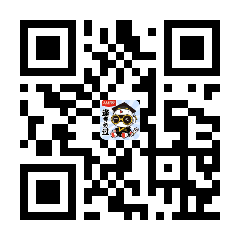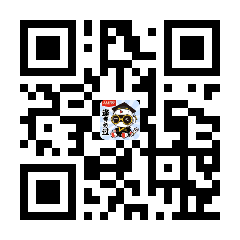PPT的使用是教师资格综合素质考试的一大难点,其主要考察的范围为PPT的基本操作等,备考时,主要掌握我给你们整理的高频考点,再依靠平时的操作积累和做题巩固,不需要花费太多时间在这一部分,会做选择题即可。
1. 幻灯片制作
打开“开始”选项卡,在“幻灯片”选项组中,选择“新建幻灯片” 按钮的下拉箭头,在弹出的窗口中选择需要的主题,即可新建对应版式的新幻灯片。


2. 幻灯片母版
通过设置幻灯片母版可方便地改变演示文稿的版式与外观。
打开“视图”选项卡,在“母版视图”选项组中,选择“幻灯片母版” 按钮,即可进入幻灯片母版编辑视图,在其中做的任何更改会影响到以此为母版 的幻灯片。


3. 幻灯片主题
主题是一组可应用于演示文稿中的预设颜色、字体和图形等组件的组合。
打开“设计”选项卡,在“主题”选项组中,可选择多种幻灯片主题样式,也可方便地修改颜色、字体、效果、背景等。

4. 幻灯片动画
设置幻灯片动画效果,可以使幻灯片内容美观,重点突出。
打开“动画”选项卡,可以利用“动画” “高级动画” “计时”选项组,设计所需要的动画效果。

5. 幻灯片切换
为了增加演示文稿的播放效果,可以设置幻灯片的切换方式。
打开“切换”选项卡,可以利用“切换到此幻灯片” “计时”选项组,设计所需要的切换效果。

6. 超链接与动作
为了提高幻灯片播放的灵活性,可以设置超链接或动作。
打开“插入”选项卡,在“链接”选项组中,点击“超链接”按钮,或“动作”按钮。
超链接可以链接到本演示文稿中的幻灯片、其它演示文稿中的幻灯片、文件、网址、电子邮件等。
动作指的是鼠标单击时或移动时产生的动作设置,可以是超链接、运行程序、播放声音等。
7. 幻灯片放映
打开“幻灯片放映”选项卡,单击“设置”组中的“设置幻灯片放映”按钮,显示“设置放映方式”对话框。在放映类型区,可以设置三种不同类型的幻灯片放映方式。
单击 “设置”组中的“排练计时”按钮,可以对演示文稿中的幻灯片设置排练计时,保存所设置的排练计时,可应用于自动放映幻灯片。

小试牛刀
【2016下】下列选项中,不能作为超级链接插入演示文稿的是( )。
A. 另一个演示文稿
B. 其他应用程序中的某一文档
C. 幻灯片中某一对象
D. 同一演示文稿中的某张幻灯片
答案:B
解析:可作为超级链接插入演示文稿的是另一个演示文稿、幻灯片中某一对象和同一演示文稿中的某张幻灯片。
延伸阅读:
零基础如何备考?233网校零基础取证班购课即送教材,5大基础班级教学,给您备考指路,免费试听>